软件介绍
Windows11开始菜单增强工具StartAllBack正式版发布了!在任务栏上为Windows 11恢复经典样式的Windows 7主题风格开始菜单,主要功能包括:恢复和改进开始菜单样式、个性化任务栏、资源管理器等功能。
软件截图
特性
StartAllBack for Windows 11 - StartIsBack+ - MSFN
https://msfn.org/board/topic/183013-startallback-for-windows-11/
StartIsBack for Windows 11
https://www.startallback.com/
2025年12月 v3.9.19 更新内容:
- 针对Win11最新预览版,为Win7/10主题样式禁用资源管理器后台预加载。
- 针对Win11最新预览版,修复组合框选项文字因白色背景导致的不可见问题。
- 右键菜单里删掉了那个没啥用的 “授予访问权限(共享)” 选项。
- 修复开始按钮边角 (特定情况下未正确应用圆角样式的问题)。
特点描述
StartAllBack破解版,StartAllBack++中文破解版
- 破解免激活,无30天试用期,无哭脸表情水印!
- 全面更新中文语言翻译,简体中文字串优化对齐
- 剥离升级程序,无升级提示弹窗,去关于项检查更新
- 采用原版7zSFX自解压形式重新打包,支持静默安装
静默安装参数:/ai /gm2
无人值守安装示例:
StartAllBack_Repack.exe /ai /gm2
或右键解压后执行:
StartAllBackCfg.exe /install /elevated /silent
下载地址
StartAllBack中文破解版 v3.9.20.5345 免激活直装版
https://pan.quark.cn/s/ac9da9481e41
https://www.123pan.com/s/ukeA-NHWI3.html
https://myqqjd.lanzout.com/b06o75g0j


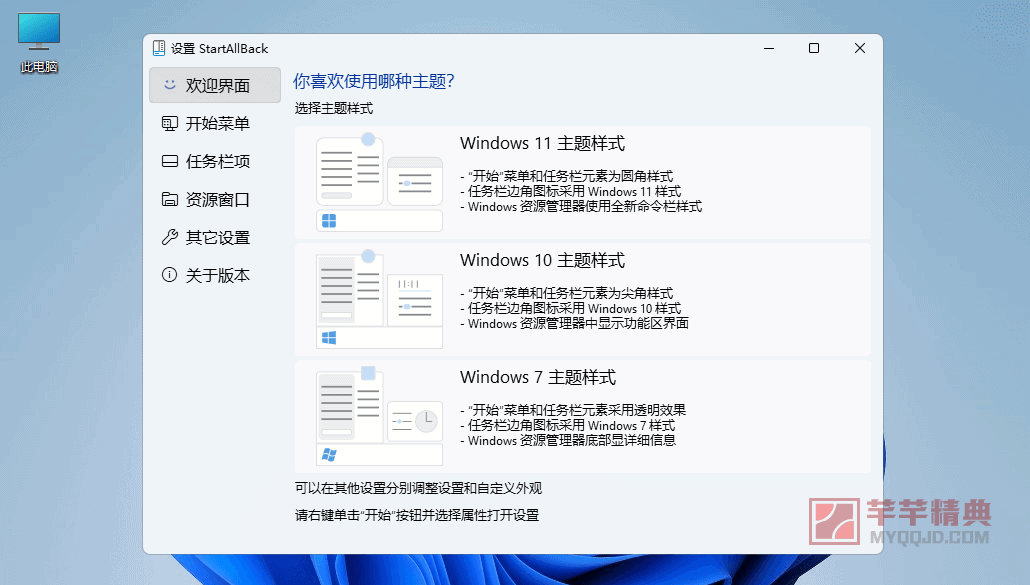
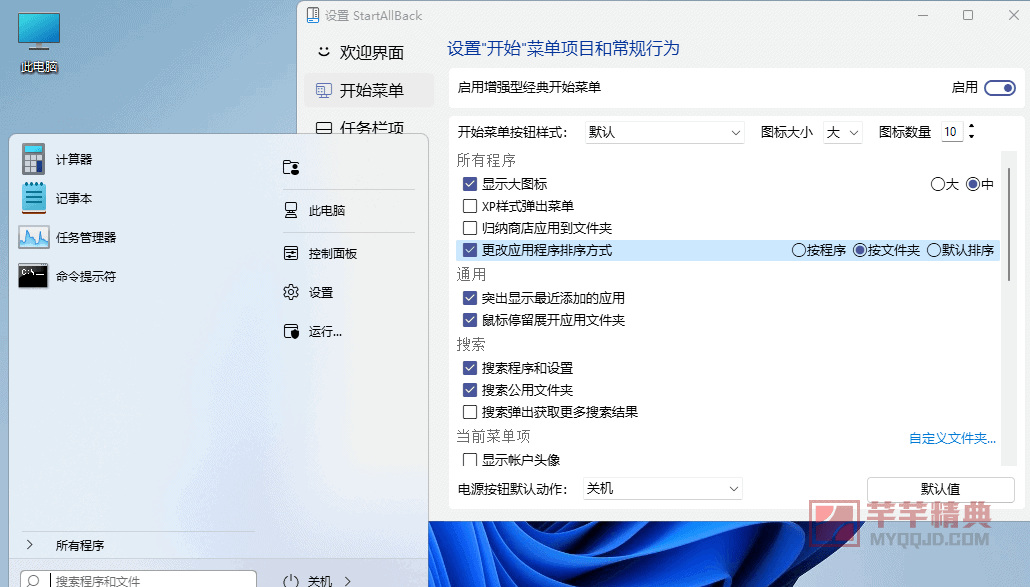
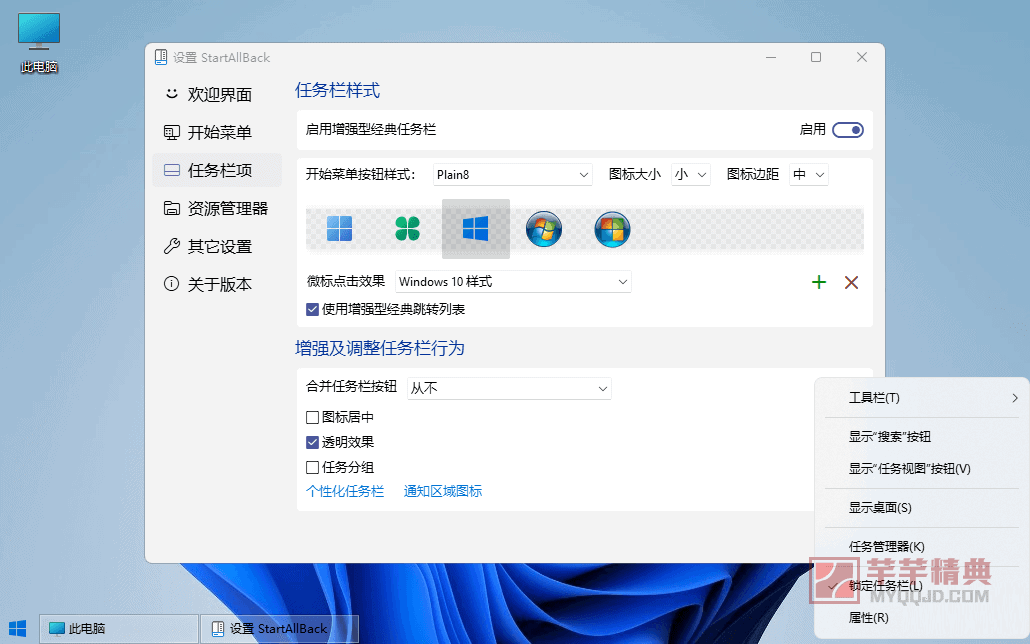
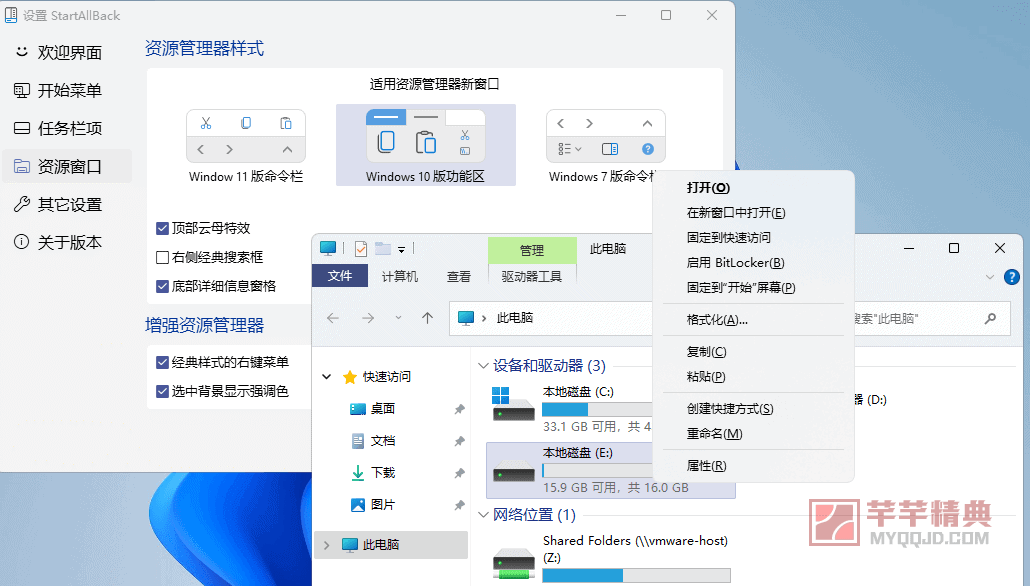
江苏省无锡市 271F
登录回复
有安装版本吗?
安徽省宿州市 272F
登录回复
谢谢
陕西省安康市 273F
登录回复
谢谢分享!
吉林省吉林市 274F
登录回复
软件在win11系统上使用cpu占用过高! 主板风扇声音异常!
河北省 275F
登录回复
谢谢分享!
福建省三明市 276F
登录回复
谢谢分享!
贵州省贵阳市 277F
登录回复
win10和win11的窗口都无法做到Win7的那种透明效果,这真是Windows版本更新的败笔。有没有知道怎么能让win11的窗口能设置像Win7那样透明效果的?
广东省广州市 278F
登录回复
感谢楼主分享!
福建省福州市福清市 279F
登录回复
感谢楼主分享!
湖南省郴州市 280F
登录回复
感谢楼主分享!